Как установить песню в качестве мелодии звонка на iPhone в iOS 17: установить собственную мелодию звонка
Получите здесь. Установите собственный рингтон на iPhone: бесплатные способы! У iPhone есть свои преимущества, но есть и множество других ограничений, которые иногда расстраивают пользователей. Как и тот, который мы обсуждали в этой статье, вы не можете установить какую-либо песню в качестве мелодии звонка, не выполнив длительную процедуру. Мы включаем другие приемы, которые помогут обойти ограничения на 30-секундные аудиофайлы без оплаты или покупки в магазине iTunes. Но все же, если вы решили создать собственный рингтон для iPhone, то прочитайте на странице и узнайте, как создать и установить собственный рингтон для iPhone.
Есть два разных варианта добавления рингтонов на iPhone и iPad: один без iTunes, а другой с iTunes. Без iTunes вам придется воспользоваться помощью стороннего программного обеспечения, и да, если сравнивать с iTunes, это простой процесс.
Всего за 3 минуты меньше или равно — это потрясающе, не упустите возможность поделиться.
- Загрузите песню на свой Mac/ПК или ноутбук. – 30 секунд
- Конвертируйте в mp3 в m4r онлайн. – 30 секунд
- Скопируйте файл m4r в iTunes/Finder и синхронизируйте iPhone с iTunes/Finder. – 1 минута
Способ 1: нет iTunes на Mac! Как создать собственный рингтон с помощью приложения «Музыка» на macOS Catalina Mac
Нет iTunes для macOS Catalina. Теперь пользователи Mac могут использовать музыкальное приложение вместо iTunes. Кроме того, пользователи macOS Mojave и более ранних версий macOS и ПК с Windows могут использовать iTunes (описано во втором методе этой статьи).
Выполните следующие действия, чтобы синхронизировать любую песню в качестве мелодии звонка на iPhone, iPad. Выполните следующие действия, чтобы синхронизировать любую песню на Finder Mac в качестве мелодии звонка на iPhone, iPad. Мы можем управлять песнями в приложении «Музыка» на Mac даже после отсутствия iTunes.
1→ Сначала подключите iPhone/iPad к Mac с помощью оригинального кабеля Lightning. И разблокируйте свой iPhone, чтобы показать его на Mac (Finder или iTunes). также подождите несколько секунд. (Пользователи macOS Catalina или более поздних версий macOS могут видеть iPhone на боковой панели поиска, после этого вы можете видеть на боковой панели музыкального приложения Mac Music) — посмотрите видеоурок в последнем шаге.
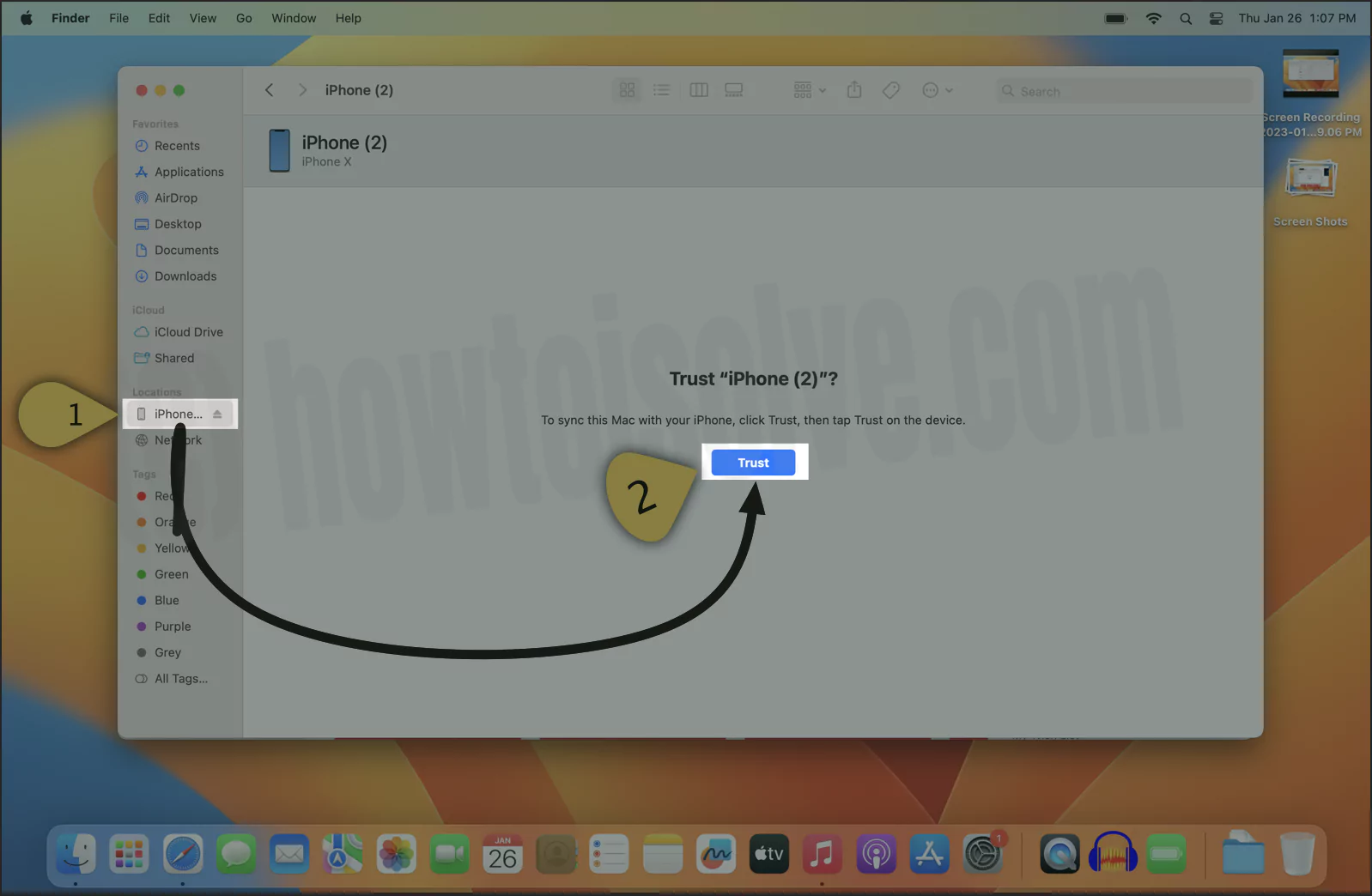 доверяй своему iPhone на Mac в Finder
доверяй своему iPhone на Mac в Finder
2 → После этого запустите приложение «Музыка» из поиска Spotlight (Command + Пробел). На боковой панели приложения «Музыка» щелкните имя вашего iPhone в разделе «Устройства».
3→ Здесь будет вся музыка с вашего iPhone. Теперь перетащите свой рингтон в это окно и дождитесь автоматической синхронизации. Мелодия должна быть 30 секунд или меньше. Формат музыкального файла рингтона должен быть m4r. (Преобразуйте свой mp3-файл в m4r онлайн) или Скачать рингтон m4r здесь.
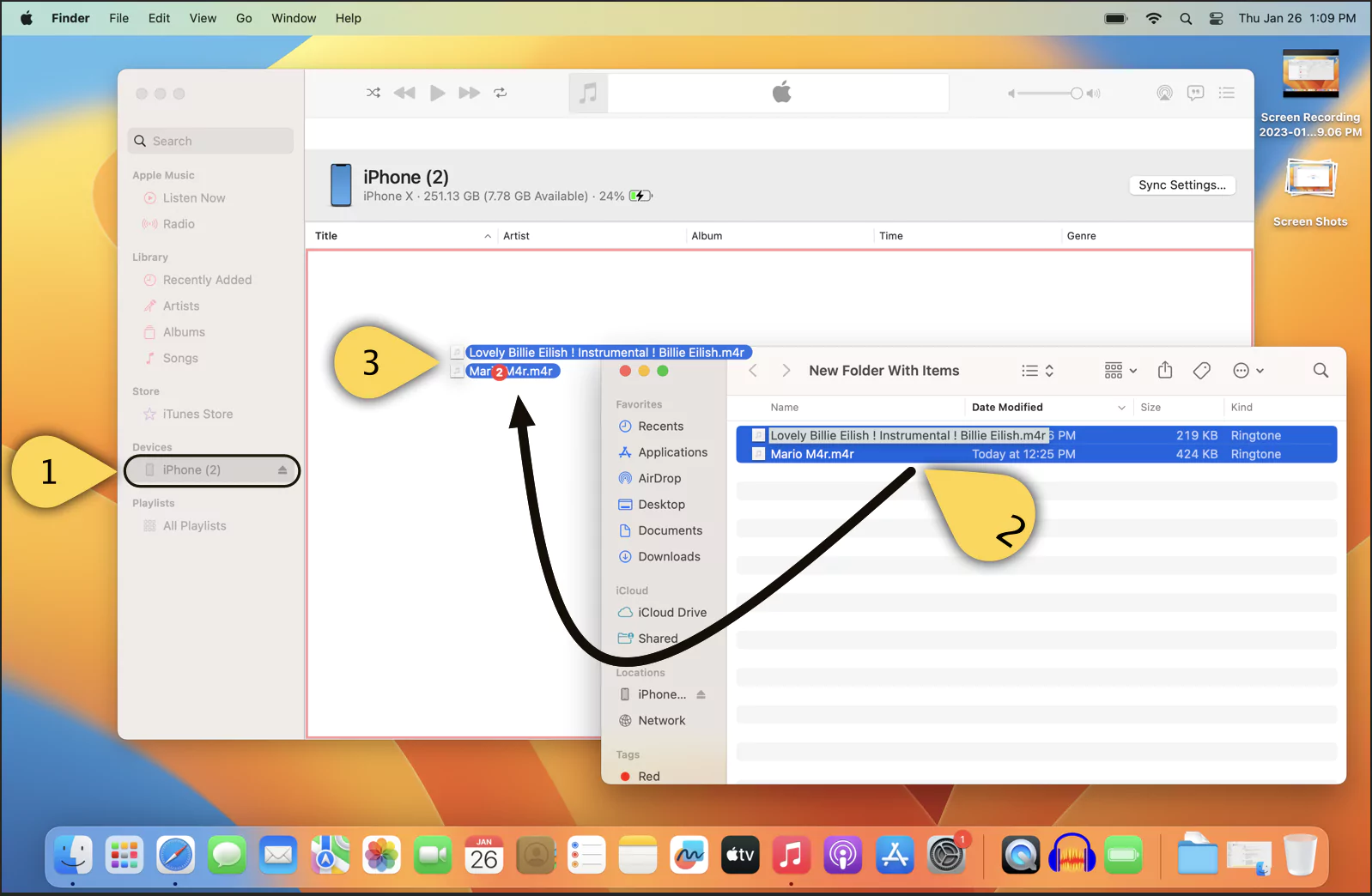 «открой свой iPhone в музыкальном приложении на Mac»
«открой свой iPhone в музыкальном приложении на Mac»
Подождите несколько секунд, пока ваш iPhone/iPad не синхронизируется с музыкальным приложением на Mac.
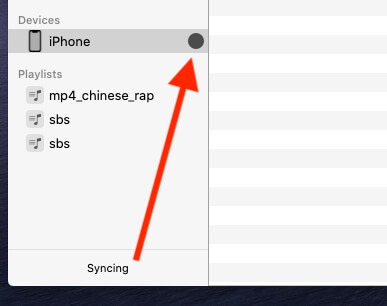 Дождитесь синхронизации или передачи рингтона с Mac на iPhone с помощью приложения «Музыка» на Catalina на Mac
Дождитесь синхронизации или передачи рингтона с Mac на iPhone с помощью приложения «Музыка» на Catalina на Mac
- 4. Теперь рингтон перенесен на iPhone. Установите новый добавленный собственный рингтон на iPhone в приложении настроек.
- 5: Настройки > Звук и тактильные ощущения > Мелодия звонка (в разделе Reingones)Первый раздел предназначен только для пользовательской мелодии звонка.
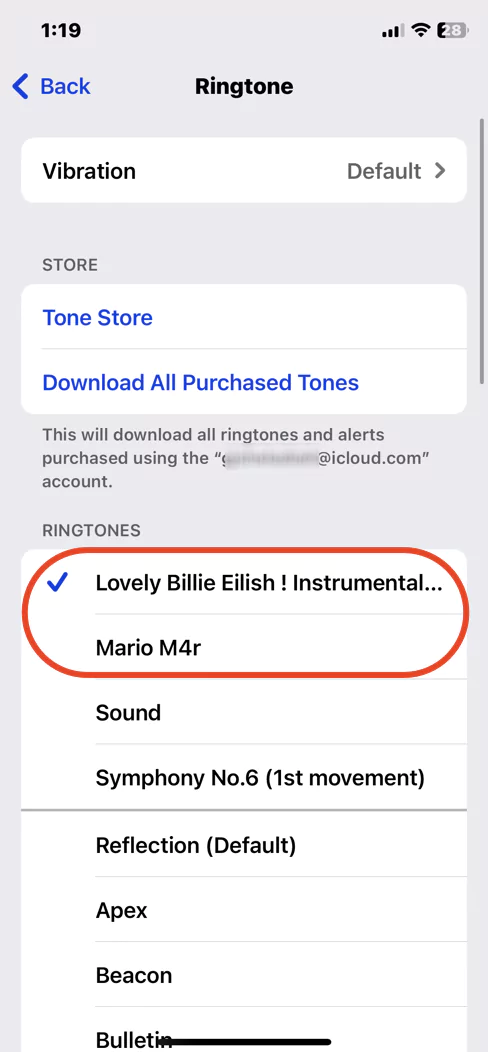 импортировать рингтон на iPhone с помощью музыкального приложения на Mac
импортировать рингтон на iPhone с помощью музыкального приложения на Mac
-: Видеоурок:- Использование Mac на последней версии macOS
iOS 13/iPadOS: Чтобы удалить собственный рингтон с iPhone, проведите пальцем вверх, чтобы найти опцию удаления, и полностью удалите рингтон с iPhone/iPad. Теперь проверьте или установите недавно добавленную мелодию звонка в приложении настроек iPhone, «Настройки» > «Звук и тактильные ощущения» > «Мелодия звонка» > «Выбрать недавно добавленные мелодии» всегда вверху.
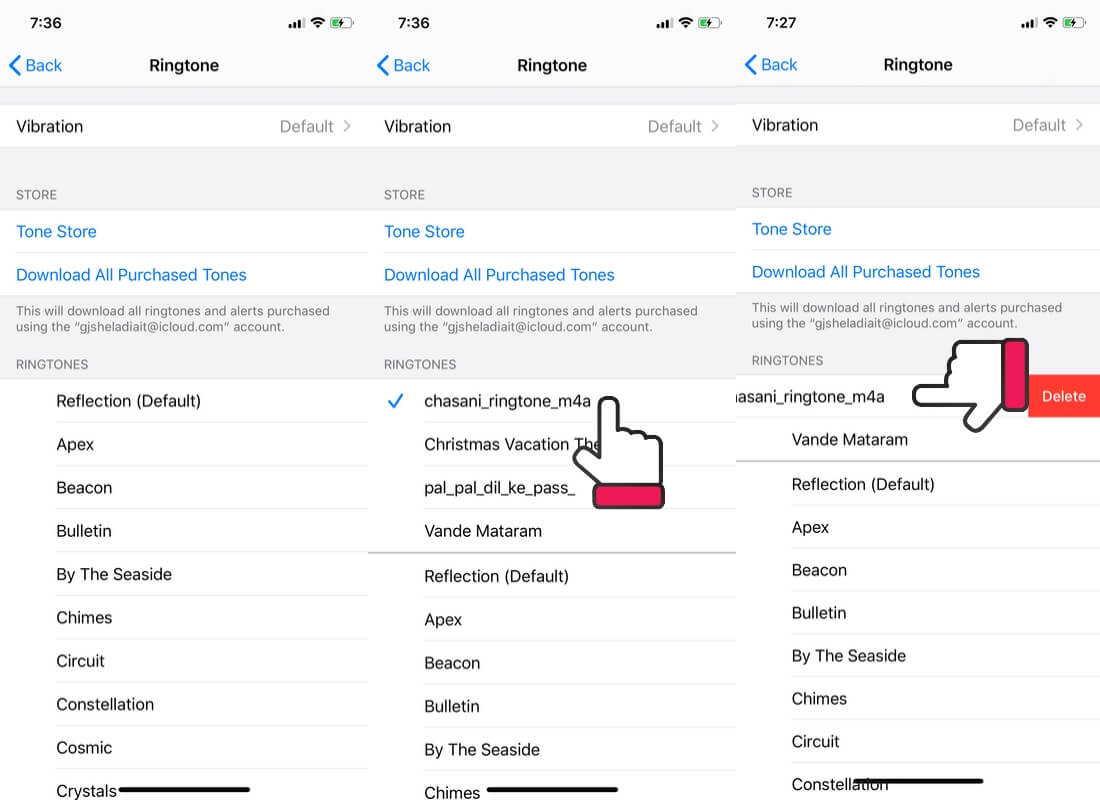 Изменить или удалить собственный рингтон на iPhone и iPad
Изменить или удалить собственный рингтон на iPhone и iPad
MacOS Mojave и более ранние версии MacOS, пользователи Windows используют iTunes для передачи собственной мелодии звонка с Mac/ПК на iPhone. Следуйте следующему методу.
Способ 2: Как сделать рингтон в iTunes для iPhone
В Windows, macOS Mojave и более ранних версиях Mac пользователи могут использовать этот метод, чтобы создать собственную мелодию звонка для iPhone и перенести ее на устройство iOS.
Как создавать и добавлять рингтоны на iPhone XS Max и iPhone XR с помощью iTunes
- Шаг №1: Запустите «iTunes».
- Шаг 2. В библиотеке iTunes выберите любимую песню, которую хотите отредактировать.
- Шаг №3: Щелкните правой кнопкой мыши песню и выберите «Получить информацию».
- Шаг №4: Теперь на панели «Информация» нажмите вкладку «Параметры».
- Шаг №5: Здесь вам нужно выбрать время начала и окончания песни. Обратите внимание, что время окончания не должно превышать 30 секунд.
Для точного выбора мелодии звонка вы должны определить, какую часть песни вы хотите использовать в качестве мелодии звонка для своего iPhone, а затем проверить время начала и время окончания этой части. Введите время начала и время окончания и продолжайте. Кроме того, отметьте флажки Время начала и Время окончания.
- Шаг №6: Затем нажмите на дорожку и выберите ее.
- Шаг №7: В строке меню выберите «Файл».
- Шаг №8: Теперь нажмите «Конвертировать». И наконец, нажмите «Создать версию AAC».
iTunes преобразует выбранную часть песни в мелодию звонка, создав новый файл, но другой длины. Вы найдете этот новый файл прямо под исходной песней в iTunes.
- Шаг №9: Щелкните правой кнопкой мыши этот новый трек и выберите «Показать в Finder». Если вы используете Windows, нажмите «Показать в проводнике Windows». Новая песня будет в формате .m4a. Выберите его.
- Шаг №10: Теперь вам нужно заменить расширение .m4a на .m4r. Не переименовывайте название песни. Теперь, когда всплывающее окно попросит вас сохранить формат .m4r, нажмите «Использовать .m4r».
- Шаг №11: Из iTunes удалите новую песню. Удаление новой песни означает, что ваша новая мелодия звонка получила посадочный талон на ваш iPhone, поэтому удалите ее из iTunes.
Советы профессионалов: вы можете конвертировать в .m4r напрямую без iTunes. Использовать онлайн-конвертер или выполните следующий шаг.
- Шаг №12: Откройте «Finder» и дважды щелкните песню в формате .m4r.
- Шаг № 13: Выберите опцию «Тон». И перетащите файл в «Раздел тонов».
- Шаг № 14: Теперь нажмите «Синхронизировать все мелодии» и выберите кнопку «Синхронизировать», которая находится в нижней части экрана.
- Шаг № 15: Давайте завершим процесс синхронизации.
Теперь после синхронизации и добавления новой мелодии звонка с помощью iTunes на вашем iPhone. Вам необходимо выбрать или установить в качестве мелодии звонка на iPhone. Не отключайте iPhone от сети, вы можете одновременно выполнить следующие действия:
После этого вы можете установить мелодию звонка следующим образом.
- Шаг №1: Перейдите в приложение «Настройки» на устройстве iOS.
- Шаг № 2: Выберите «Звуки и тактильные ощущения».
- Шаг №3: Нажмите «Мелодии звонка».
Вот и все!
Способ 3: как добавить рингтоны на iPhone без iTunes
Сегодня мы предлагаем вам универсальное программное обеспечение для iPhone — AnyTrans. С помощью AnyTrans мы можем просто добавить рингтоны на iPhone. Нет необходимости следовать этой длительной процедуре iTunes.
Руководство о том, как установить рингтон на iPhone без iTunes на iPhone XS Max, iPhone XS и iPhone XR. Я получил сообщение и запрос от интернет-форумов, пользователи iPhone не могут добавить собственную мелодию звонка.
- Шаг №1: Подключите iPhone к компьютеру и запустите AnyTrans.
- Шаг №2: Нажмите «Диспетчер устройств».
- Шаг №3: Затем нажмите «Аудио».
- Шаг №4: Выберите «Мелодии звонка».
- Шаг №5: Нажмите на (+), который расположен в правом верхнем углу экрана.
- Шаг №6: Просмотрите мелодии, которые вы хотите добавить.
- Шаг №7: Затем нажмите кнопку «Открыть», чтобы добавить рингтоны на ваш iPhone XS Max/XR.
Чтобы установить рингтон на iPhone 14 Pro и более ранних версиях без iTunes, выполните следующие действия:
- Шаг №1: Зайдите в приложение «Настройки».
- Шаг № 2: Нажмите «Звуки и тактильные ощущения».
- Шаг №3: Выберите «Рингтон».
- Шаг №4: Там вы найдете рингтоны по умолчанию, а также мелодии, которые вы добавили с помощью программного обеспечения AnyTrans.
Надеюсь, вам понравился мой урок о том, как установить собственную мелодию звонка на iPhone. Подпишитесь на нас в социальных сетях, чтобы получать больше обновлений, о которых вы будете уведомлены первыми.





